درجة حرارة المعالج: حافظ على وحدة المعالجة المركزية لديك ولا تتجاهل ارتفاع حرارتها

6 د
تعتبر مشاكل ارتفاع درجة الحرارة هي العدو الأول لمعظم الأجهزة الإلكترونية، حيث من الممكن أن تؤثر على أدائها أو تتلفها بالكامل في بعض الأحيان. تعد معالجات الحواسيب أحد أكثر القطع الإلكترونية التي ترتفع درجة حرارتها بشكل دائم، تبعاً للعمليات الكثيرة والدائمة التي تنفّذها دون توقّف طالما أن الحاسوب ما زال يعمل، لذلك من الضروري دائماً تفحّص درجة حرارة المعالج لتجّنب حدوث المشاكل.
على الرغم من أنّه لا يوجد غير شركتي Intel وAMD في سوق معالجات الحواسيب، إلّا أنهما تقدّمان الكثير من المعالجات التي تختلف فيما بينها، لذلك لا توجد درجة حرارة مثاليّة أو وسطيّة يمكن القول أنّها تصلح لجميع الأنواع. تابع معنا هذا المقال لتتعرف على درجة الحرارة المناسبة لمعالجك وكيفية حل مشاكل ارتفاع درجة حرارته في حال حدوث ذلك.
معرفة درجة حرارة المعالج الأنسب

يمكنك معرفة درجة الحرارة العظمى التي يستطيع المعالج تحمّلها عبر الذهاب إلى الموقع الرسمي لشركة Intel أو AMD والبحث عن نوع معالجك، ثم البحث عن قيمة T JUNCTION في حالة كان معالجك من نوع Intel أو Max Temps في حالة معالجات AMD. يمكنك أيضاً استخدام البرنامج المجاني Core Temp الذي يقوم بعرض درجة حرارة المعالج الحاليّة بالإضافة إلى الحرارة العظمى التي يستطيع تحمّلها.
معظم المعالجات الحديثة أصبحت قادرة على تحمّل درجات حرارة تصل حتى 100 درجة مئوية، ويشمل ذلك معالجات الحواسيب المحمولة مثل i5-6200U والحواسيب المكتبية مثل i9-9900K، ولكن هذا لا يعني أن المعالج يستطيع العمل بدرجة الحرارة هذه لوقت طويل، فبعد وصوله لهذه الدرجة سيبدأ أداؤه بالتناقص من أجل تخفيض درجة حرارته، كما قد يؤدي إلى إيقاف تشغيل الحاسوب في حال عدم انخفاض درجة حرارته بوقت قصير.
لذلك يجب أن تحافظ على حوالي 20 درجة تحت الحد الأعظمي على الأقل، حيث أن بقاء حرارة المعالج مرتفعة أكثر من ذلك قد يدل على وجود مشكلة لديك، ومن الممكن أن يؤدّي ذلك إلى حدوث مشاكل أخرى في حال بقيت حرارته بهذا الارتفاع حتى عند القيام بمهام بسيطة لا تتطلّب عمل جميع أنويته بالحد الأقصى لها.
اقرأ المزيد: مراجعة هاتف Galaxy Note 8
كيفية مراقبة درجة حرارة المعالج
برنامج Core Temp
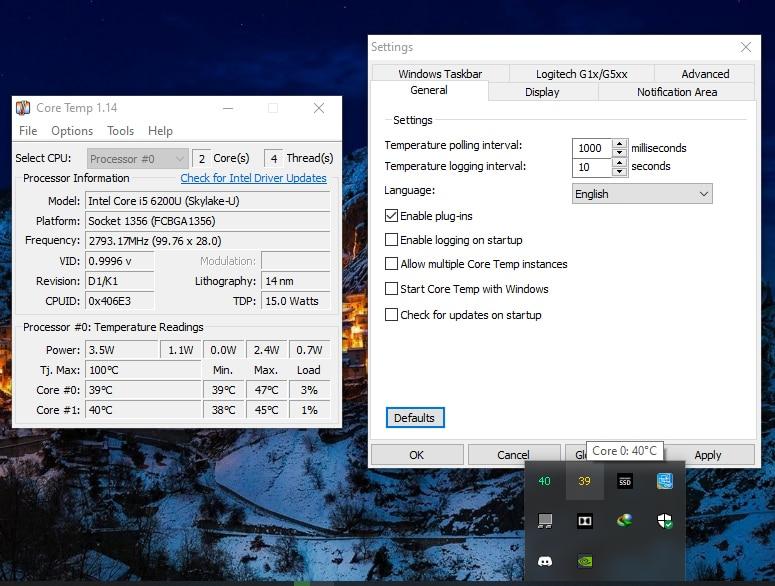
عند فتح هذا البرنامج يقوم بالتعرّف على نوع معالجك ومواصفاته وإظهار درجة الحرارة العظمى بالإضافة إلى درجة حرارته الحاليّة، لن تحتاج لإبقاء نافذة البرنامج قيد العمل بعد فتحه حيث أنّه يتيح إمكانية عرض درجة حرارة المعالج مع الأيقونات المصغّرة الخاصة بالتطبيقات النشطة التي تسمّى System Tray.
يقوم Core Temp في الوضع الافتراضي بعرض درجة حرارة كل أنوية المعالج بشكل منفصل، والتي قد تكون غير مفيدة في حال امتلاكك لمعالج بأربع أنوية أو أكثر، لكن يمكنك تغيير ذلك من الإعدادات وجعل البرنامج يقوم بعرض أعلى درجة حرارة من بين تلك الأنوية فقط، كما يمكنك عرض تردد المعالج الذي يعمل عليه واستهلاك الذاكرة العشوائية بالإضافة إلى إمكانية تحديد معدّل تحديث هذه المعلومات.
يحتوي البرنامج على خاصية تسمّى Overheat Protection والتي تقوم بتنبيهك عند صول المعالج إلى درجة الحرارة القصوى له، كما يمكنك تحديد درجة حرارة من اختيارك بحيث يقوم البرنامج بتنبهيك عند وصول المعالج إليها. تتيح الخاصيّة أيضاً إمكانية تشغيل برنامج معيّن بشكل تلقائي أو إيقاف تشغيل الحاسوب عند ارتفاع حرارة المعالج للقيمة المحددة. تستطيع تخصيص Core Temp مع بعض الخيارات الأخرى مثل تعديل الخط وجعل البرنامج يعمل مع إقلاع الجهاز وغيرها الكثير.
اقرأ المزيد: كلّ ما تودون معرفته عن مواصفات هواوي Y9 2019 الجديد
كيفية تجنّب ارتفاع حرارة المعالج

تستطيع تجنّب ارتفاع درجة الحرارة عبر القيام ببعض الإجراءات الوقائيّة، مثل تنظيف الغبار عن المراوح والتأكّد من عملها، بالإضافة إلى استخدام لاصق حراري (Thermal Paste) والتأكّد من وضع ما يكفي للمعالج من أجل نقل الحرارة منه بشكل جيّد، وفي حال قيامك بعملية كسر سرعة المعالج فمن الضروري استخدام مروحة تبريد جيّدة له أو التفكير باستخدام التبريد المائي في حال كان ذلك متاحاً.
في حالة الحاسوب المحمول يجب التأكّد من عدم وجود غبار يسدّ مكان دخول وخروج الهواء، كما أنّ فكّه وتنظيفه وتبديل اللاصق الحراري لمعالجه كل فترة هو أمر ضروري أيضاً، خاصة في حال كنت تمتلك حاسوباً قديماً بعض الشيء (حاسوب بمعالجات إنتل من الجيل الثالث مثلاً)، حيث أن تلك الحواسيب تعاني من ارتفاع حرارة معالجاتها بشكل كبير مقارنة بمعالجات اليوم، كما من الممكن استخدام قاعدة تبريد تحتوي مراوح إضافية تساعد على تجنّب ارتفاع حرارة المعالج قليلاً.
من الضروري دائماً تفقدّ مدير المهام عند ملاحظتك لتسارع حركة المروحة بشكل غير طبيعي، حيث من الممكن أن تؤدي بعض الفيروسات والبرمجيات الخبيثة إلى جعل المعالج يعمل بأقصى طاقة له بدون توقّف والذي يسبب ارتفاع حرارة حرارته بشكل كبير والذي بدوره قد يسبب أضراراً على المدى الطويل أيضاً.
كما أن بعض البرامج المعروفة وخاصة متصفّحات الويب مثل Google Chrome وFirefox قد تعاني من بعض الأخطاء التي تؤدي لزيادة استهلاك طاقة المعالج أيضاً، وقد يكون السبب أحياناً هو بعض صفحات الويب التي تقوم بفتحها ضمن المتصفح، لذلك قم بتغيير المتصفح أولاً المشكلة وفي حال استمرار المشكلة عليك تجنّب فتح هذه المواقع أو عدم استخدامها لوقت طويل.
في بعض الحالات قد تكون ارتفاع حرارة المعالج نتيجة خلل في اللوحة الأم أو المعالج نفسه، حيث من الممكن أن يؤدي ذلك إلى إرسال معلومات غير صحيحة عن حرارته، كما من الممكن أن تكون المشكلة برمجيّة (خطأ في التعريفات أو إصدار BIOS قديم مثلاً)، في حال عدم ذهاب المشكلة بعد تغيير التعريفات وتحديث إصدار BIOS لديك فمن الأفضل حينها أخذ الحاسوب لمركز صيانة ليقوم بتحديد المشكلة بدقّة واقتراح الحلول المناسبة إليك.
اقرأ المزيد: أفضل سبعة طرق للوصول إلى واي فاي الجيران بسهولة 🤭!!
هل تعتبر مشكلة ارتفاع درجة حرارة المعالج بهذه الخطورة؟

أسواً ما قد يحدث في معظم الحالات هو تلف المعالج في حال ارتفاع حرارته لوقت طويل، وهو أمر قد يراه البعض عاديّاً حيث أن استبدال المعالج لا يعد أمراً صعباً ولن يكلّف حل المشكلة سوى دفع بعض المال لشراء واحد جديد.
بالنسبة للحواسيب المحمولة فالأمر مختلف تماماً هنا، حيث أنّ معالجاتها أصبحت تأتي مدمجة باللوحة الأم ولا يمكن استبدالها بسهولة مثل معالجات الحواسيب المكتبية، وبالتالي فإنّ تلف المعالج قد يجعلك مضطراً لتبديل اللوحة الأم بشكل كامل والذي سيكلّفك الكثير من المال والوقت في حال تواجد لوحات بديلة أساساً.
مؤحراً أصبحت بعض الحواسيب المحمولة تأتي مع مساحة تخزين SSD مدمجة باللوحة الأم أيضاً، مثل أجهزة MacBook وMicrosoft Surface Laptop، عند تلف معالجك هنا نتيجة ارتفاع حرارته فإن الشركة لن تقوم باستعادة بياناتك المخزنة عليها حيث أن حلها الوحيد غالباً هو استبدال اللوحة الأم بشكل كامل، وفي هذه الحالة قد تخسر بياناتك إلى الأبد في حال عدم اعتمادك على أحد مراكز استعادة البيانات الغير رسميّة التي لا تضمن نجاح العملية أيضاً.
اقرأ المزيد:8 أشياء لا تعرفها عن جنون مسابقات كسر سرعة المعالج Overclocking
عبَّر عن رأيك
إحرص أن يكون تعليقك موضوعيّاً ومفيداً، حافظ على سُمعتكَ الرقميَّةواحترم الكاتب والأعضاء والقُرّاء.
معلومة مفيدة جداَ لشخص يعرف القليل عن عالم الحواسيب او يكاد لا يعرف شئ سوى استخدامه
 ذكاء اصطناعي
ذكاء اصطناعي أجهزة ذكية
أجهزة ذكية ريادة
ريادة أعظم الكتب
أعظم الكتب هواتف
هواتف توب التوب
توب التوب منصات
منصات عملات رقمية
عملات رقمية
